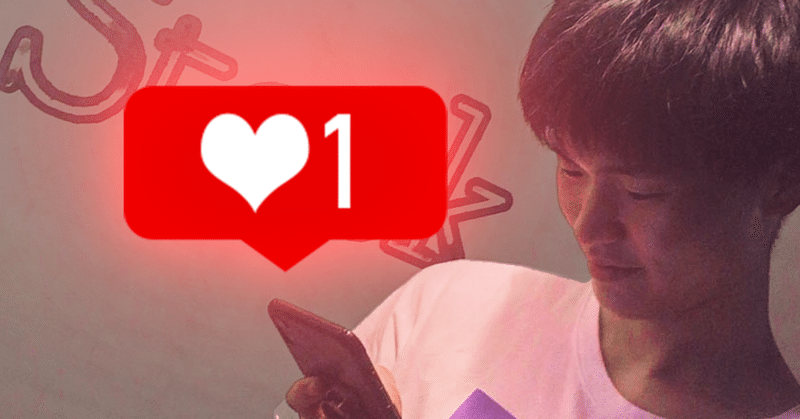
エモいアイコンを作る方法
こんばんはIMAです。😌
今回も例のごとくすごく眠いです。
今日は偏頭痛の影響で1日の半分かそれ以上をベットで寝てたんですけどそれでも眠いです。
疲労困憊状態に近いです。
まぁそれではサクッとアイコンの作り方を紹介します。
それではいきましょう😌
アイコン合成製作方法(ハート
手順
①被写体と背景を別々する
今回は被写体と背景を別々に調整
背景レイヤーをコピーする
(コマンド+J=コピー
被写体を切り抜くためにマスクをかける
複製したレヤーを選択⇨上タブ『選択範囲』⇨『被写体選択』
※被写体選択は被写体が明確なところはかなり有効に使える
(紙に毛や細部まで選択してくれる
切り抜きが完了したら右下の『レイヤーマスクの追加』でマスクを追加する
コレで背景を切り抜くことができる
②背景を暗くする
背景⇨『調整レイヤーを新規作成』⇨『レベル補正』⇨『『出力レベル』を調整
お好みの暗さにする
切り抜いた被写体レイヤーを選択⇨『調整レイヤーを新規作成』⇨『レベル補正』
※クリッピングマスクを作成する
▷被写体のレイヤーのみレベル補正が適応される
ポイント
▷被写体は少し暗めに『レベル補正』をする
ツールバーの『グラデーションツール』を選択
上タブのグラデーションピッカーを開いて色を指定する
設定
不透明度:50
モード:通常
こうする事による
顔は明るく・体は暗くを作ることができる
このタイミングで入れたいアイコンを画像の中に入れる
入れたら大きさと位置を調整する
アイコンレイヤーを選択⇨右クリック⇨レイヤー効果
光彩(内側)を選択
描画モード:ソフトライト
不透明度:100%
ノイズ:0%
カラー:白
テクニック:さらにソフト
ソース:エッジ
チョーク:0%
サイズ:130%
輪郭:50%
適応度:0%
光彩(外側)を選択
描画モード:スクリーン
不透明度:100%
ノイズ:0%
カラー:アイコンよりピック
テクニック:さらにソフト
スプレッド:0%
サイズ:70%
輪郭:50%
適応度:0%
さらに光彩を広げるために『アイコンレイヤー』をコピー
コピーした下のレイヤーを選択して上タブの『フィルター』⇨『ぼかし』 ⇨『ぼかし(ガウス
ぼかし(ガウス
半径:100pixel
Ps
アイコンレイヤーをまとめてグループ化しておくと見た目がスッキリして良き(コマンド+G=グループ化
まとめ
フォトショは一見難しそうに見えて実は簡単だったりする物もあります。
物すごく難しいのもあるけど😭
眠いです
それではおやすなさい💤
この記事が気に入ったらサポートをしてみませんか?
